vivo手机可以投屏到电脑吗 Vivo手机投屏到电脑的步骤
更新时间:2023-10-13 08:59:51作者:xiaoliu
vivo手机可以投屏到电脑吗,如今随着科技的不断发展,手机已经成为了我们生活中不可或缺的一部分,而作为智能手机的代表之一,vivo手机在市场上备受瞩目。与此同时人们对于手机的功能也提出了更多的要求。其中vivo手机投屏到电脑的功能备受用户关注。通过投屏功能,用户可以将手机上的内容实时显示在电脑屏幕上,给予更大的显示空间和更好的使用体验。vivo手机是否可以投屏到电脑呢?接下来我们将为您介绍vivo手机投屏到电脑的具体步骤。
步骤如下:
1.按如下点击,进入连接。(或者在win10设置中找到连接,并进入)
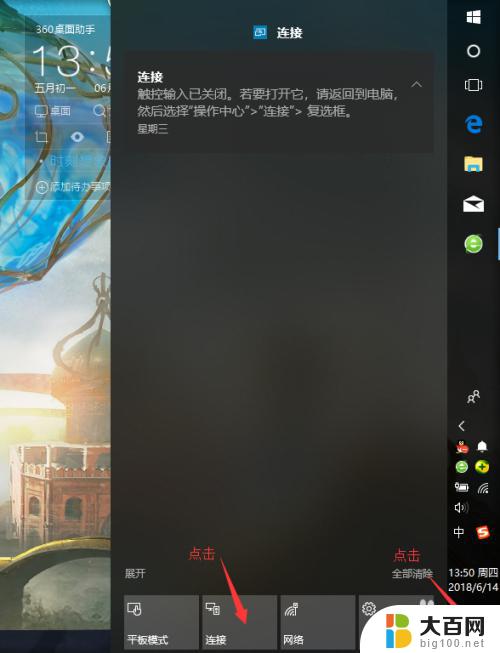
2.选中投影到这台电脑,弹出设置
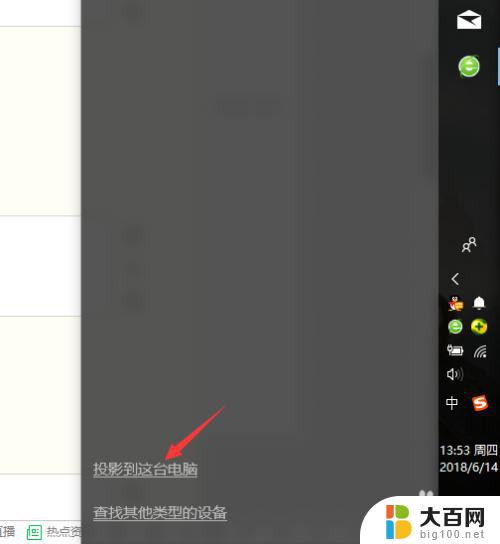
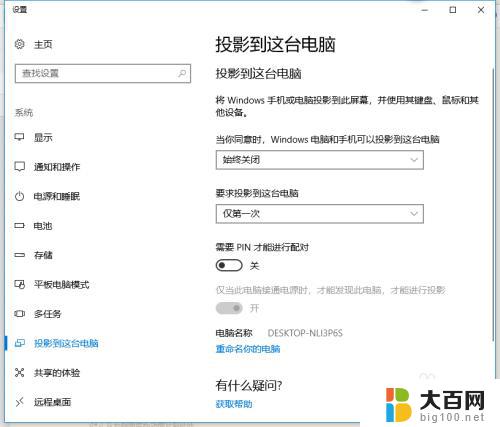
3.将关闭改为在所有位置中可以使用
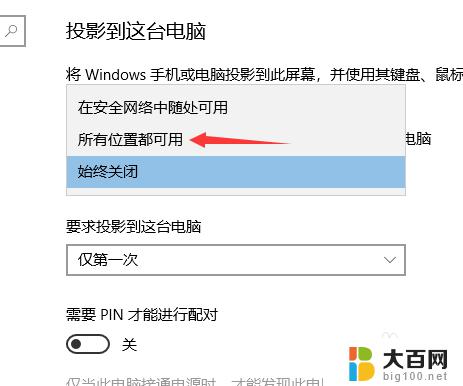
4.接着打开手机进入设置。向下拉找到多屏互动。进入后找到对应的电脑,与之连接。
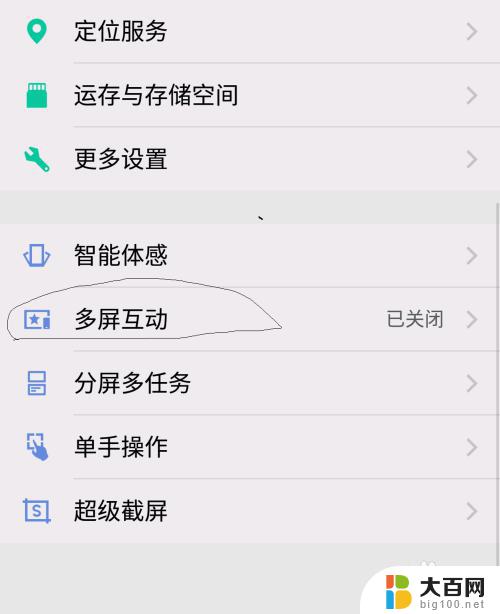
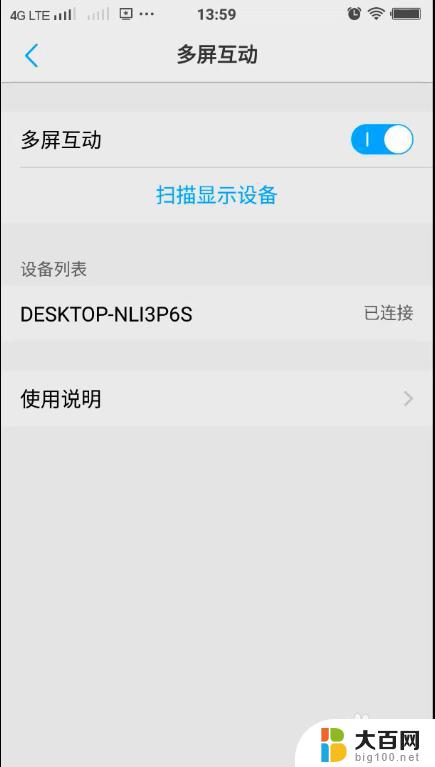
5.这时候电脑往往会收到一个手机的连接请求,点同意即可。然后就可以愉快的把手机投屏到电脑了!
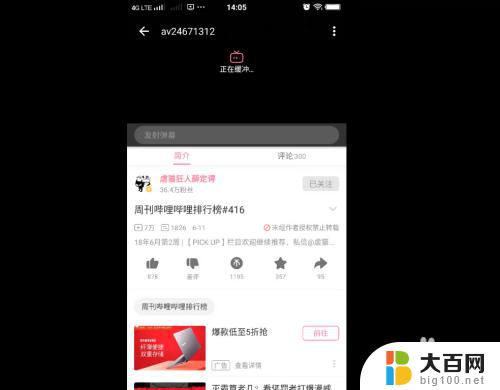
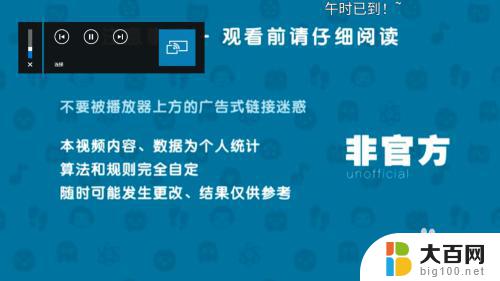
以上就是关于vivo手机投屏到电脑的全部内容,如果出现相同情况的用户可以按照小编的方法解决。
- 上一篇: 怎么截电脑全屏 电脑如何快速全屏截图保存路径设置
- 下一篇: 打印文件怎么取消打印 取消正在打印的文件
vivo手机可以投屏到电脑吗 Vivo手机投屏到电脑的步骤相关教程
- vivo投屏电脑的方法 vivo手机投屏到电脑的步骤和方法
- vivo手机如何投屏到电脑上面 vivo手机投屏到电脑方法
- 电脑可以被手机投屏吗 手机如何无线投屏到电脑屏幕
- 手机可以投屏到电脑上面吗 无线投射手机到电脑
- 手机跟电脑可以投屏吗 无线投屏到电脑屏幕教程
- 手机可以投屏到电脑吗苹果 苹果手机如何投影屏幕到电脑
- 手机看电影可以投屏到电脑上吗 手机投屏到电脑上观看影片
- 手机可以投屏到笔记本电脑上看电视吗 手机投屏到电脑上看教程
- 手机可以投屏到电脑上吗苹果 苹果手机如何投屏到电脑上
- 手机可以投屏电脑看电影吗 手机如何无线投屏到电脑上观看电影
- 苹果进windows系统 Mac 双系统如何使用 Option 键切换
- win开机不显示桌面 电脑开机后黑屏无法显示桌面解决方法
- windows nginx自动启动 Windows环境下Nginx开机自启动实现方法
- winds自动更新关闭 笔记本电脑关闭自动更新方法
- 怎样把windows更新关闭 笔记本电脑如何关闭自动更新
- windows怎么把软件删干净 如何在笔记本上彻底删除软件
电脑教程推荐